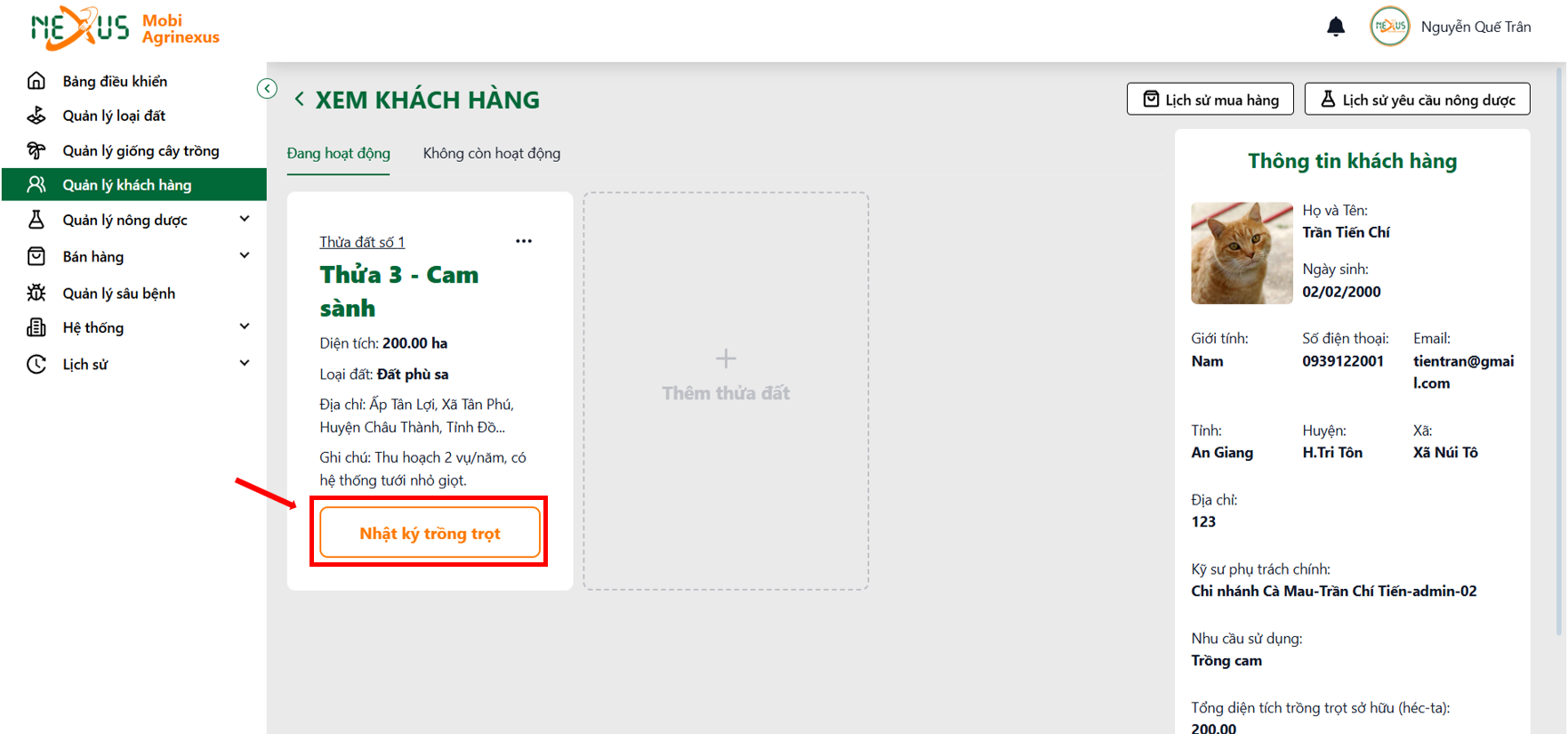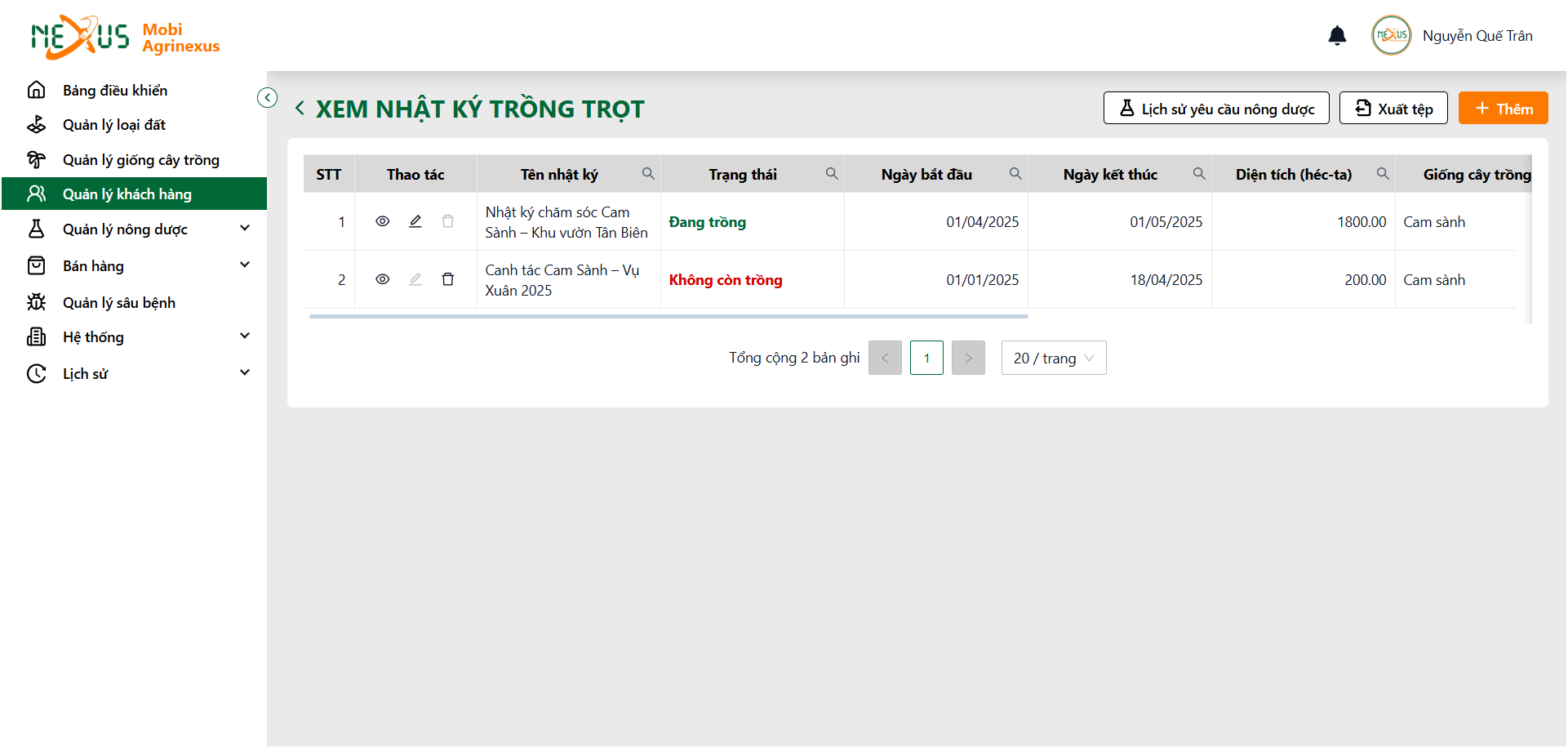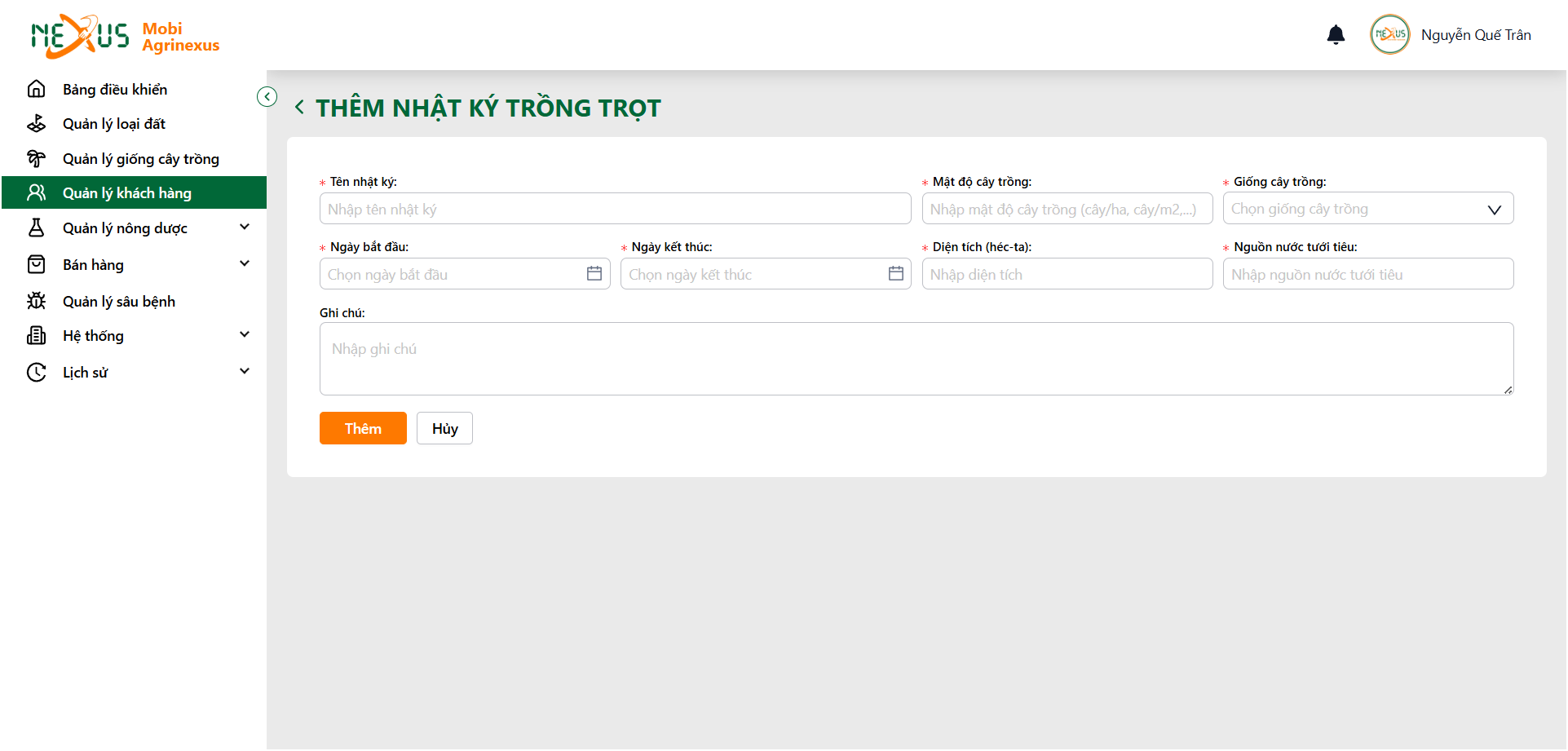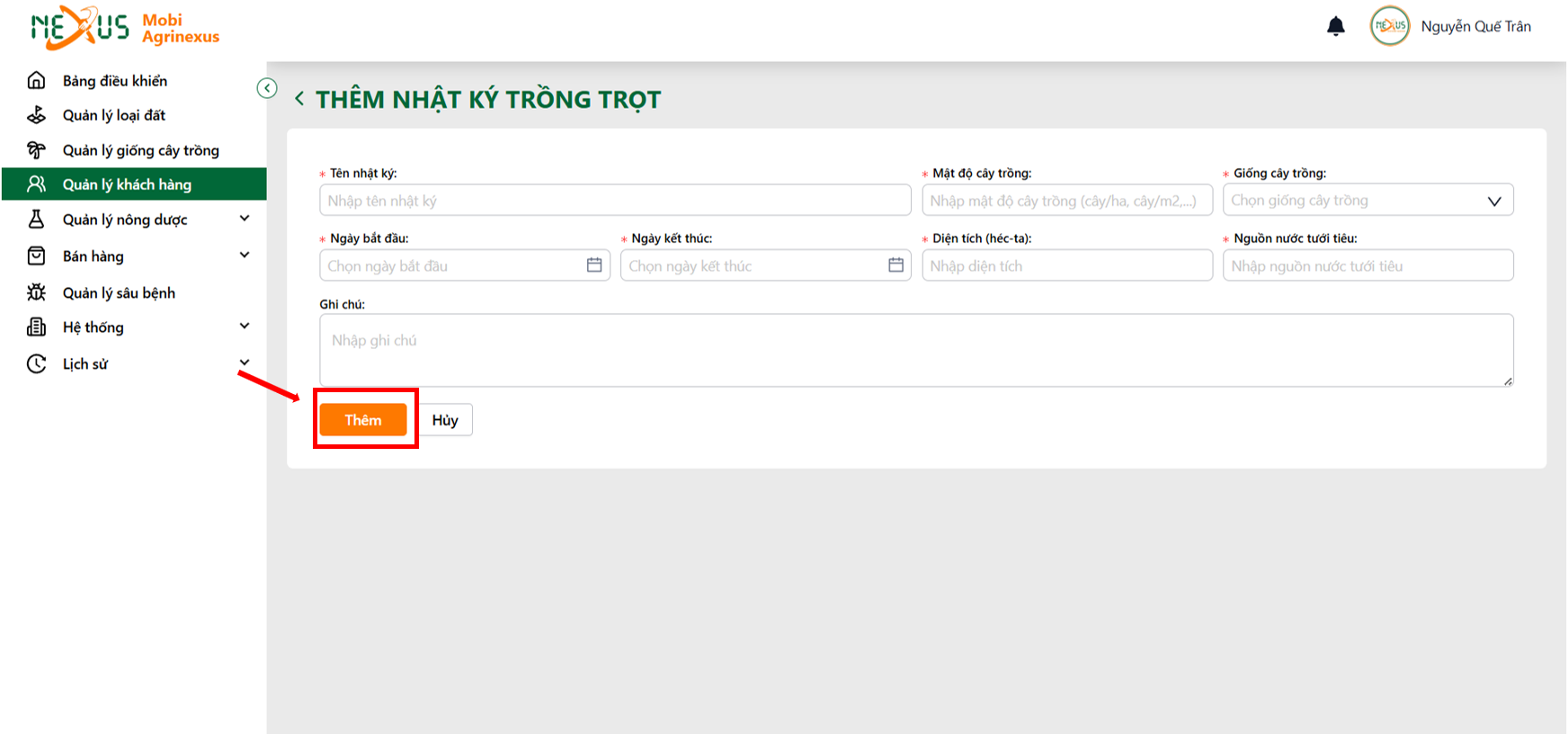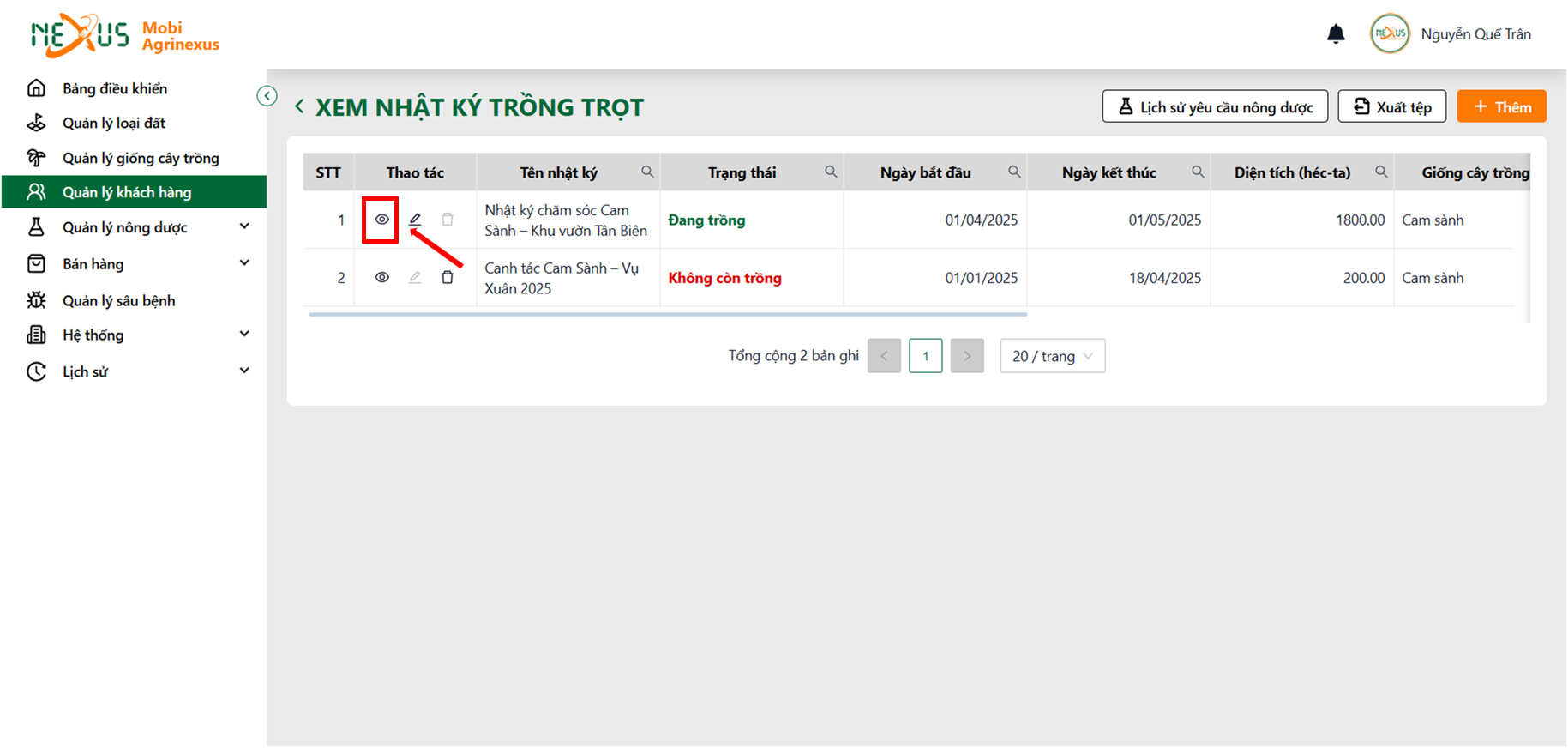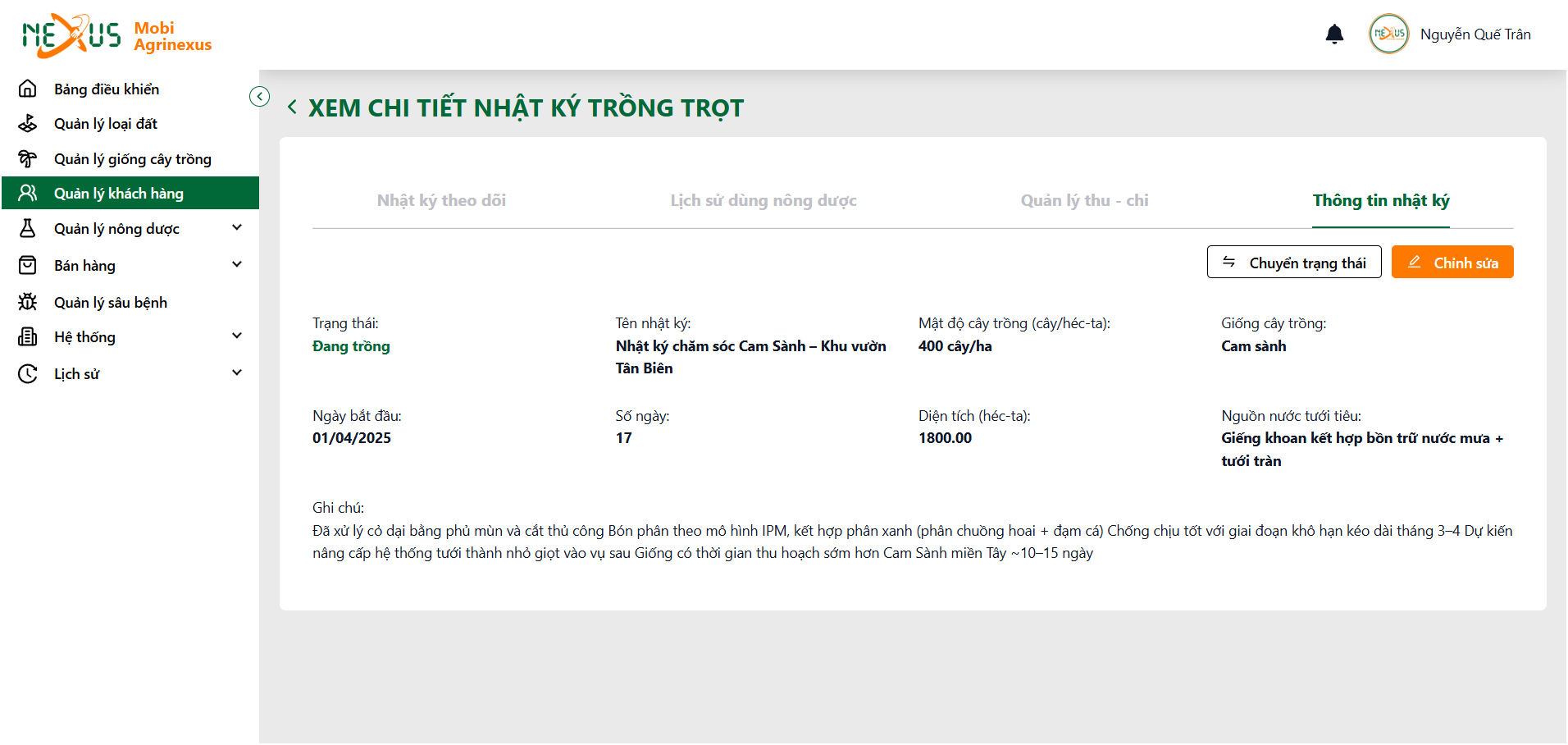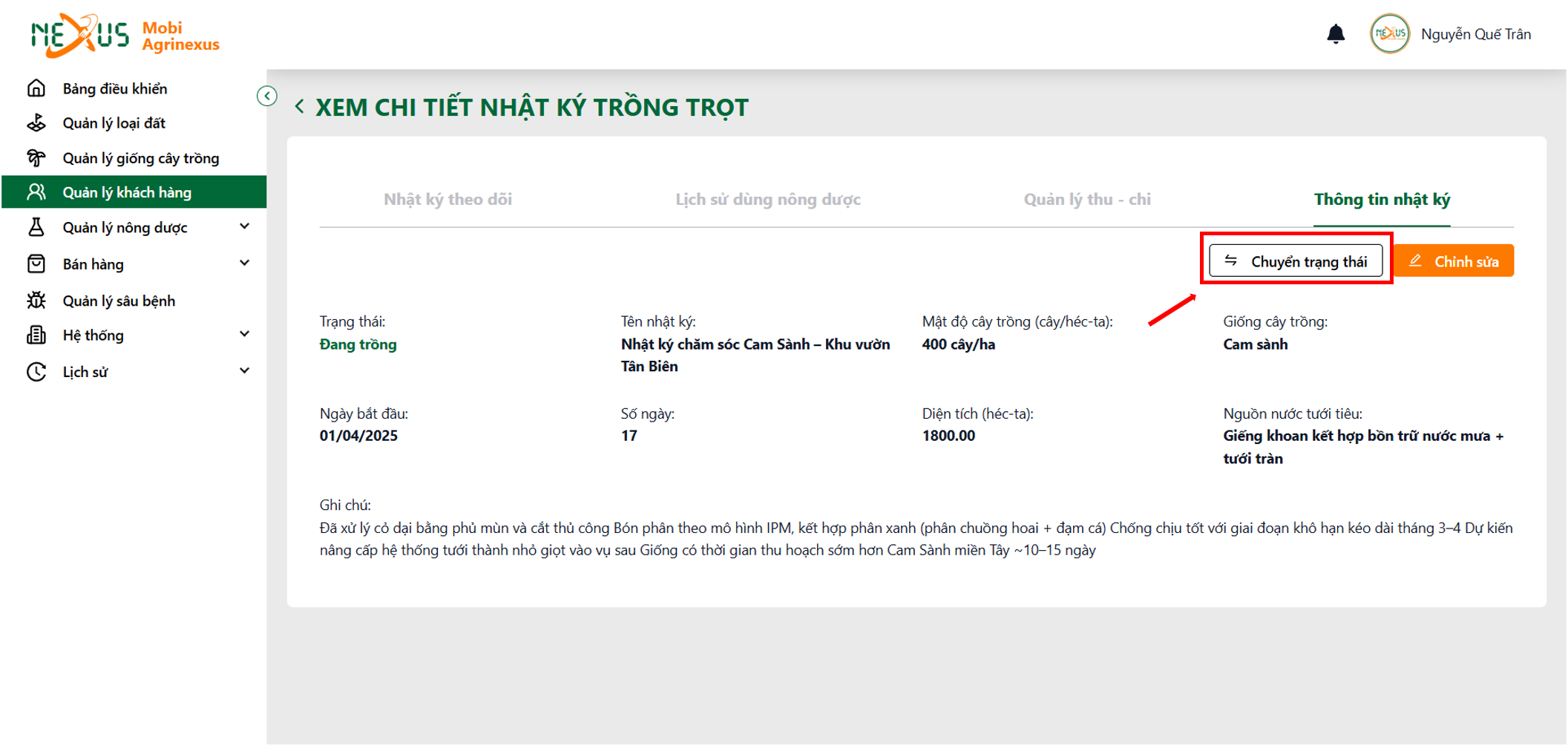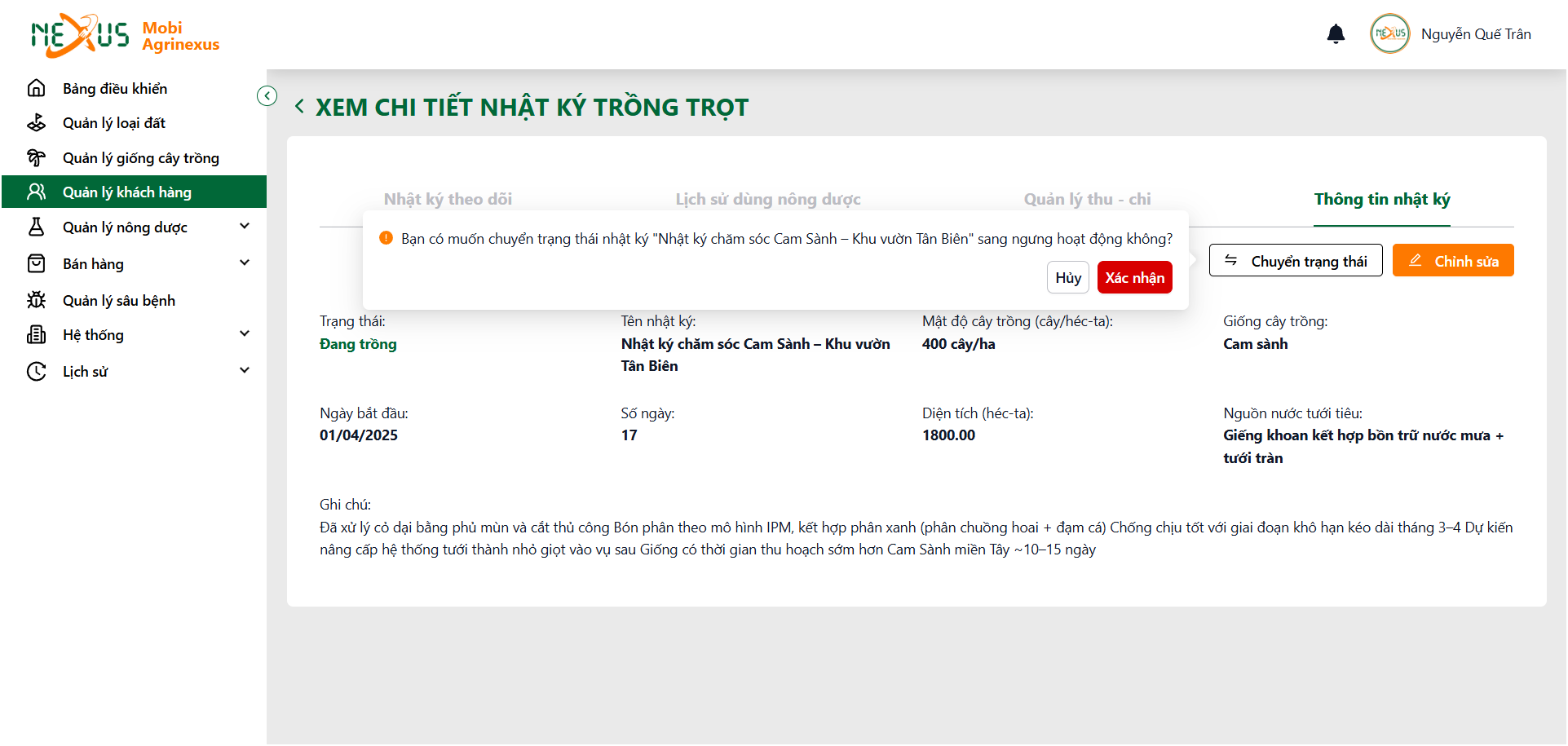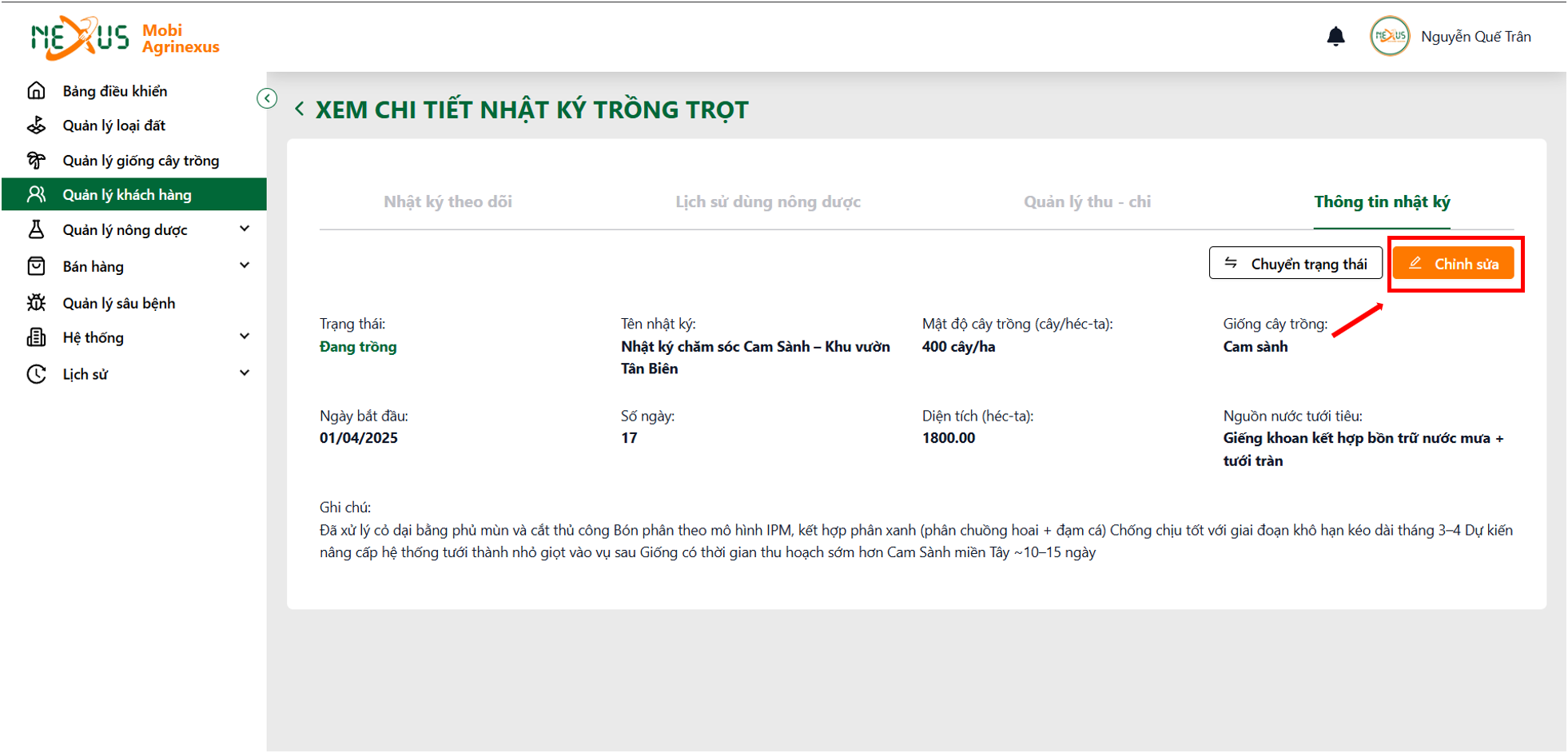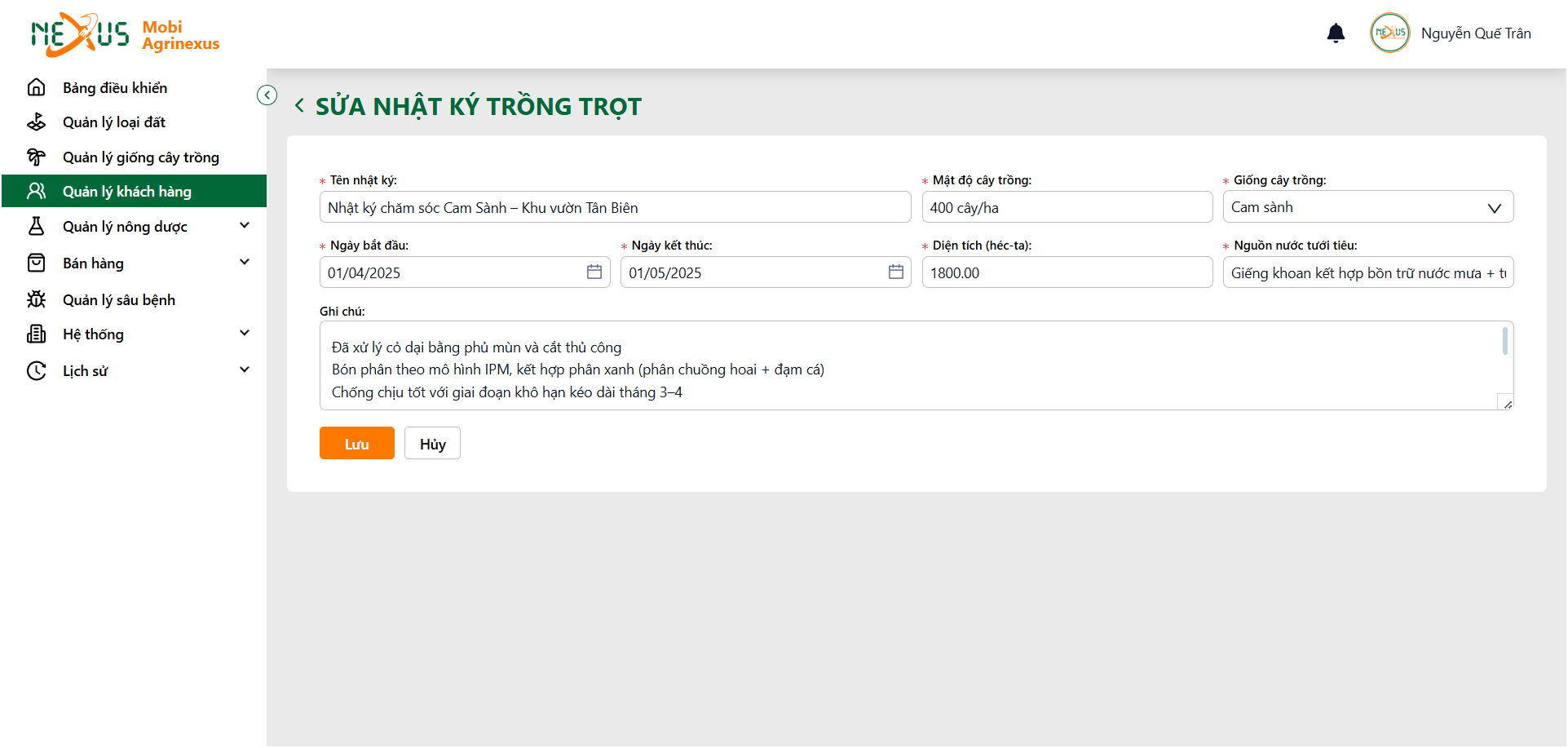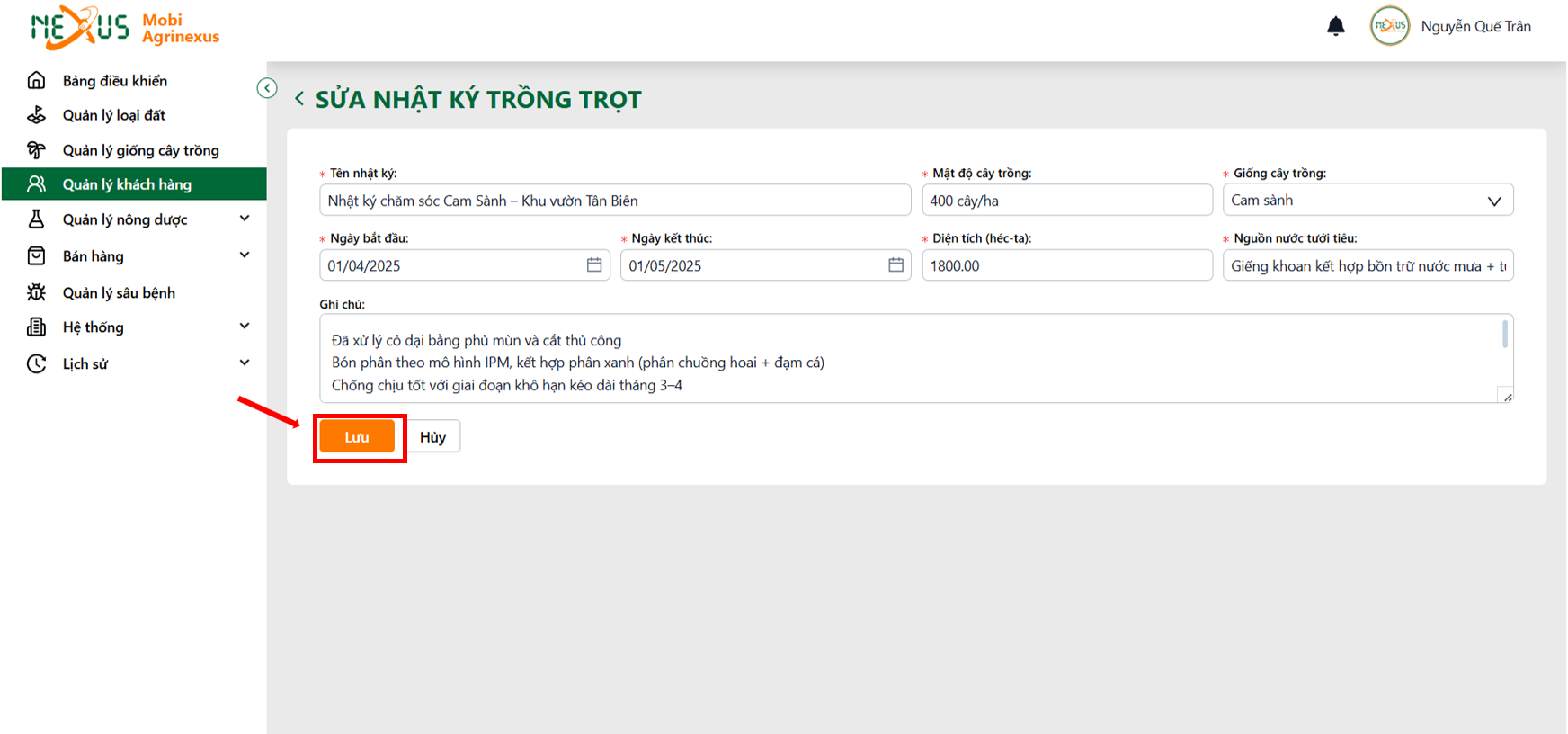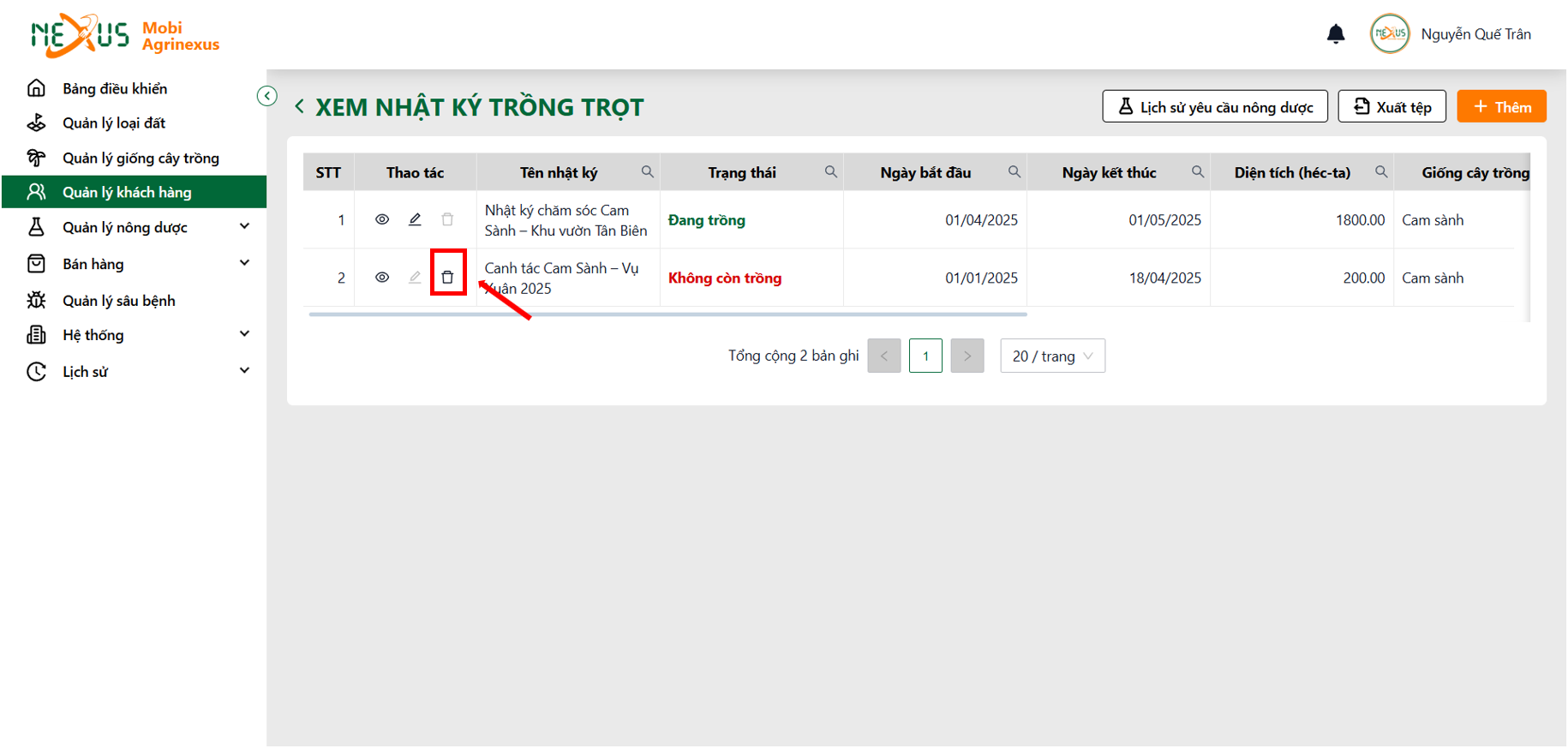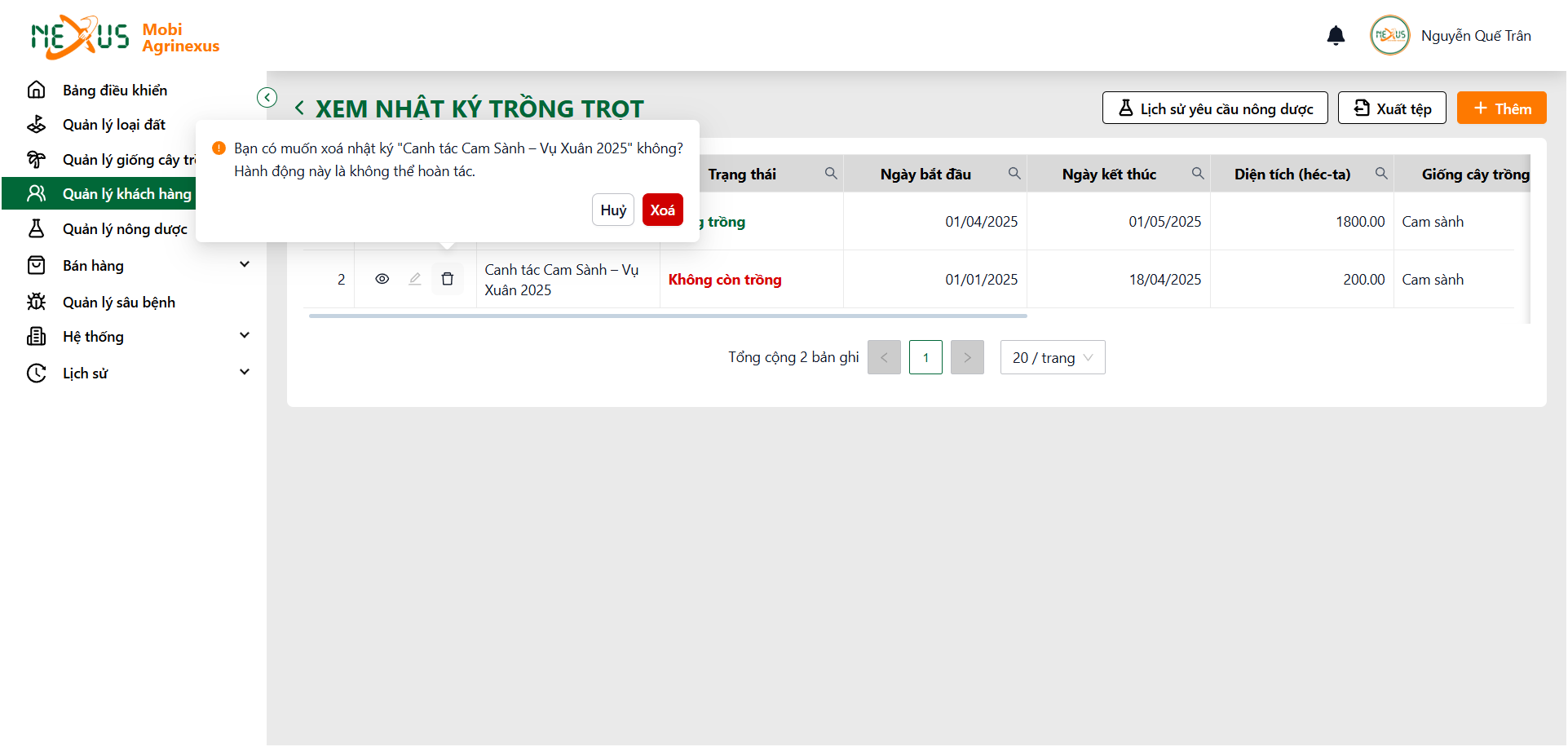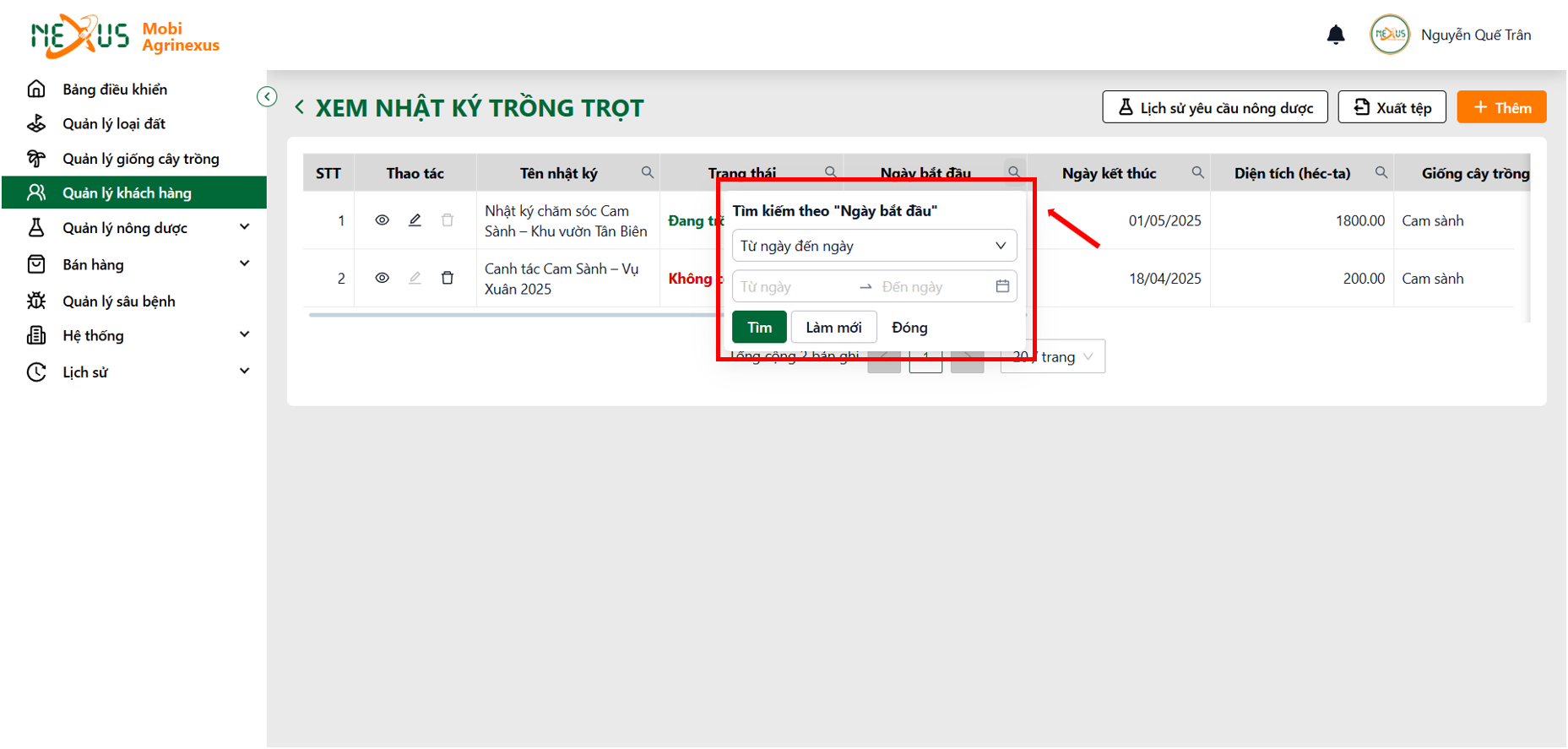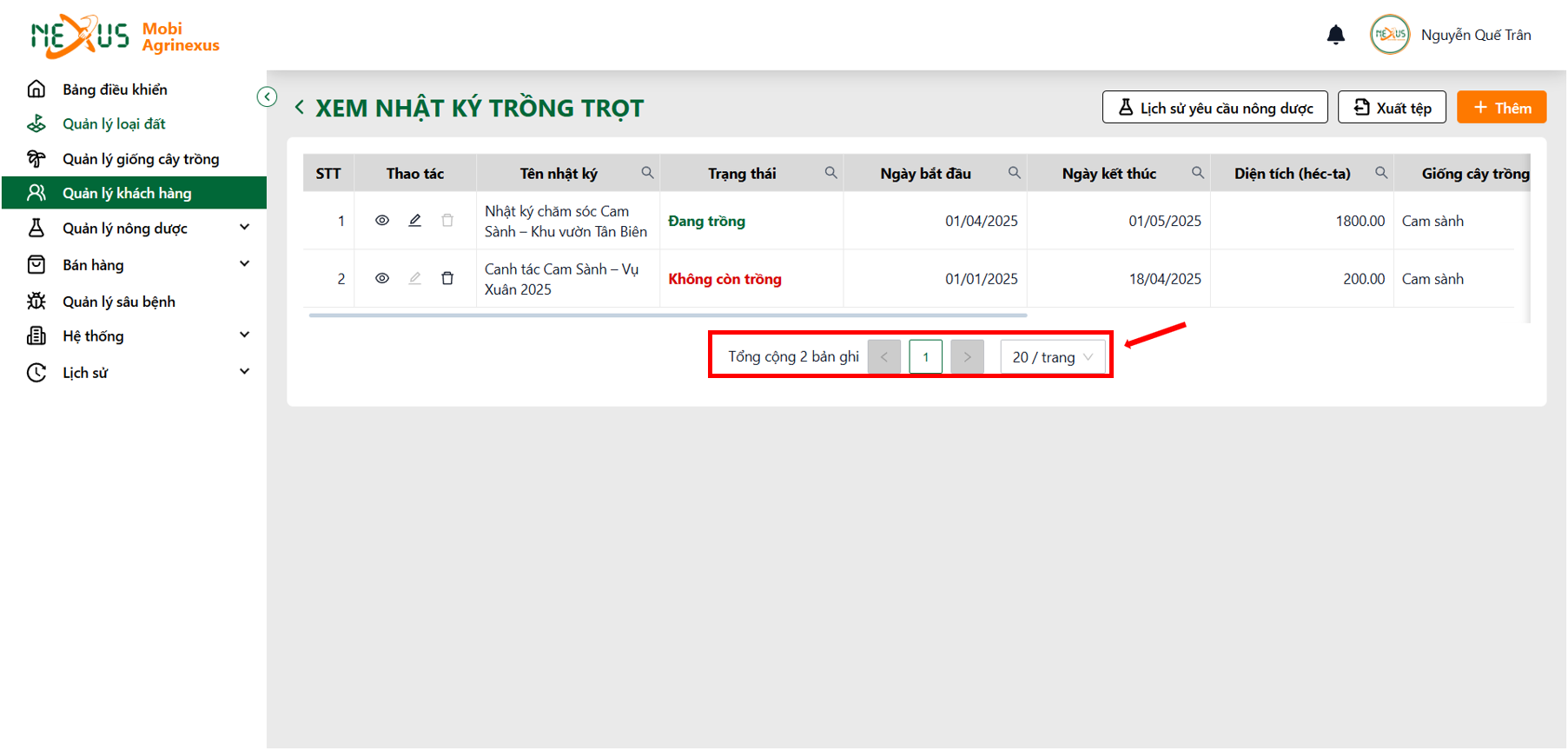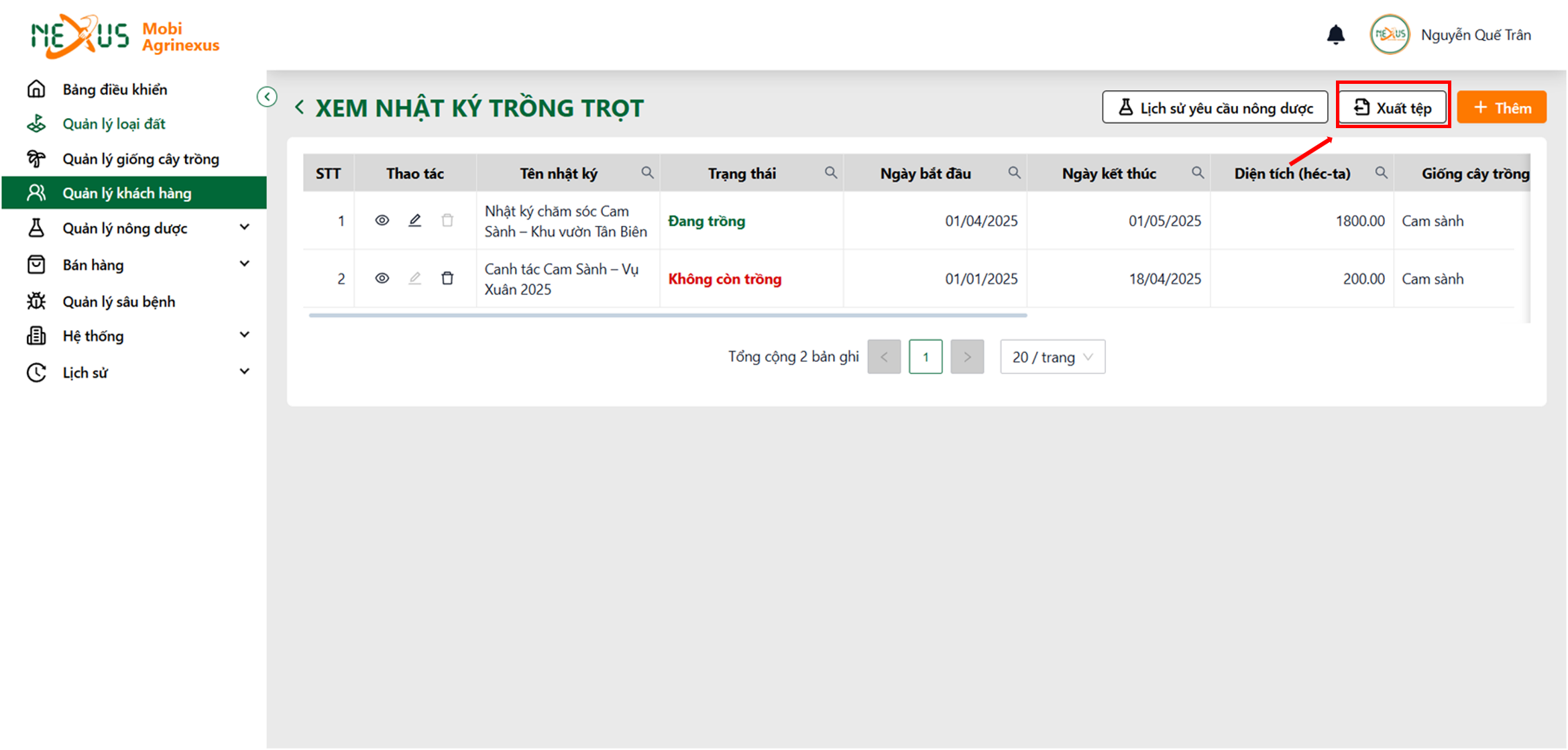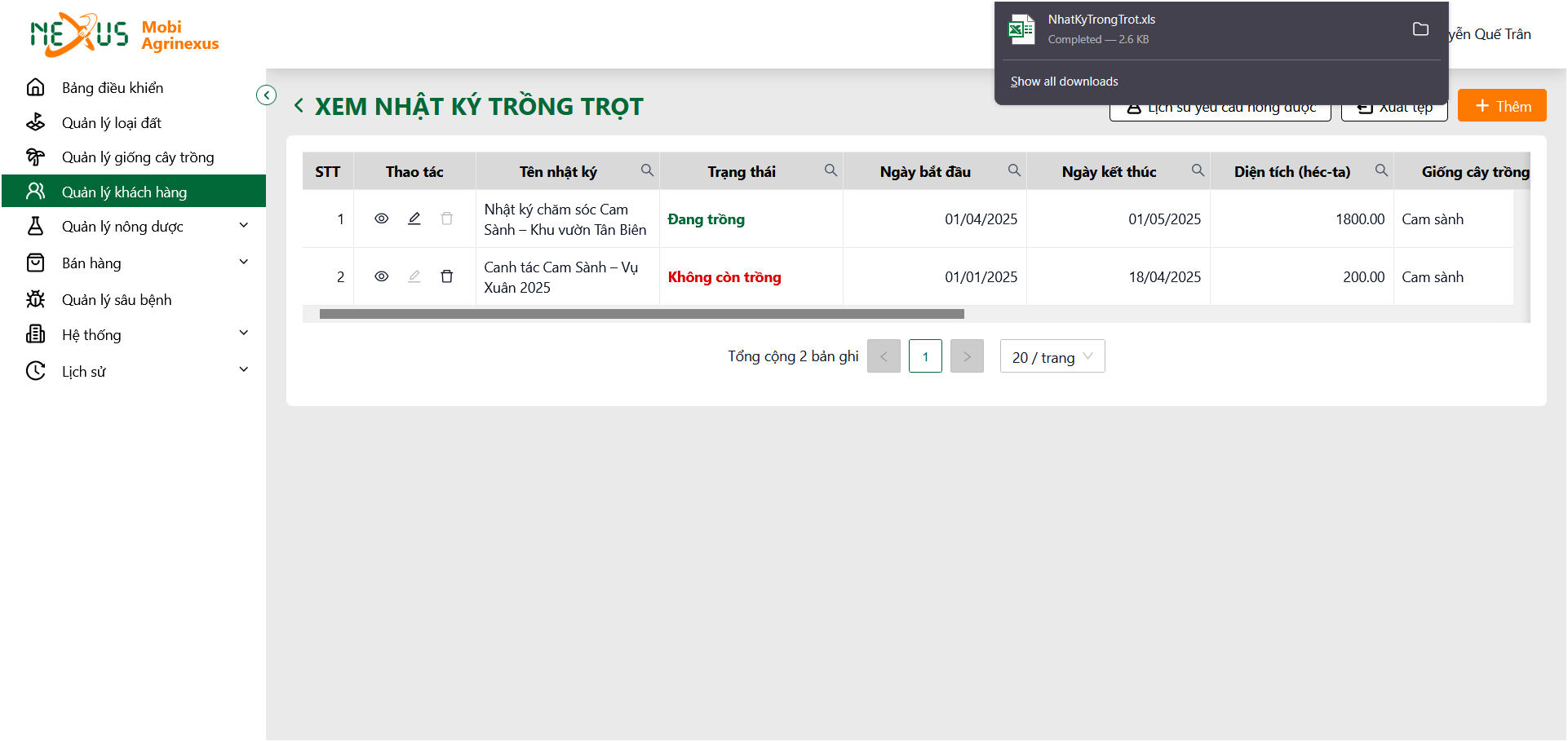Quản lý nhật ký trồng trọt
🔔 Lưu ý: Người dùng cũng có thể quản lý lịch sử yêu cầu nông dược tại trang này. Xem hướng dẫn tại mục Hướng dẫn quản lý lịch sử yêu cầu nông dược để biết thêm chi tiết.
🔍 Để vào quy trình trồng:
- Xuất hiện tất cả các nhật ký trồng trọt liên quan.
1. Thêm nhật ký trồng trọt mới:
Bước 1: Truy cập vào menu Quản lý nhật ký trồng trọt-> Nhấn vào nút "Thêm".
- Tại góc trên bên phải màn hình - nhấn vào nút thêm để chuyển hướng đến trang thêm nhật ký trồng trọt mới.
Bước 2: Nhập thông tin các trường cần thiết -> Nhấn nút "Thêm".
- Xuất hiện trang thêm nhật ký trồng trọt.
- Sau khi nhập xong -> Nhấn nút "Thêm" ở góc dưới để thêm nhật ký trồng trọt mới.
🔔 Lưu ý: Các trường có dấu sao ở cuối là các trường bắt buộc phải nhập.
2. Xem chi tiết nhật ký trồng trọt
- Truy cập vào Quản lý nhật ký trồng trọt -> Xem chi tiết (biểu tượng ![]() tại nhật ký trồng trọt muốn xem).
tại nhật ký trồng trọt muốn xem).
- Chi tiết về nhật ký trồng trọt đó sẽ hiển thị tại mục thông tin nhật ký.
🔔 Lưu ý:
+ Người dùng cũng có thể quản lý nhật ký theo dõi tại trang này. Xem hướng dẫn tại mục Hướng dẫn quản lý nhật ký theo dõi để biết thêm chi tiết.
+ Người dùng cũng có thể quản lý lịch sử dụng nông dược tại trang này. Xem hướng dẫn tại mục Hướng dẫn lịch sử dụng nông dược để biết thêm chi tiết.
+ Người dùng cũng có thể quản lý thu chi tại trang này. Xem hướng dẫn tại mục Hướng dẫn quản lý thu chi để biết thêm chi tiết.
3. Chuyển trạng thái nhật ký trồng trọt
Bước 1: Chọn nút chuyển trạng thái.
- Nhấn vào nút chuyển trạng thái tại cột thao tác của nhật ký trồng trọt cần chuyển đổi không còn trồng.
Bước 2: Chọn "Xác nhận" trên hộp thoại xác nhận.
4. Chỉnh sửa nhật ký trồng trọt
Bước 1: Chọn nút chỉnh sửa.
- Nhấn vào biểu tượng chỉnh sửa tại cột thao tác của nhật ký trồng trọt cần cập nhật.
Bước 2: Cập nhật thông tin tại hộp thoại chỉnh sửa.
- Màn hình hiển thị thông tin nhật ký trồng trọt hiện có.
- Chỉnh sửa các thông tin cần chỉnh sửa -> Nhấn nút "Lưu".
5. Xóa nhật ký trồng trọt
Bước 1: Truy cập vào Quản lý nhật ký trồng trọt -> Nhấn vào biểu tượng![]() tại nhật ký trồng trọt muốn xoá.
tại nhật ký trồng trọt muốn xoá.
Bước 2: Chọn "Xóa" trên hộp thoại xác nhận.
6. Tìm kiếm thông tin
- Chọn vào biểu tượng kính lúp gần tiêu đề của tên cột trên bảng -> xuất hiện hộp thoại tìm kiếm.
- Nhập nội dung cần tìm kiếm -> Nhấn nút "Tìm"
- Nhấn vào nút "Làm mới" để hoàn tác tìm kiếm
- Nhấn "Đóng" để kết thúc hộp thoại tìm kiếm
7. Chức năng phân trang
- Di chuyển đến khu vực phía dưới màn hình -> Chọn trang cần di chuyển đến
8. Xuất Excel
Bước 1: Nhấn vào nút xuất Excel phía trên góc phải màn hình.
Bước 2: File sẽ được tự động tải về thiết bị người dùng.